Opdateret April 2024: Stop med at få fejlmeddelelser, og sænk dit system ned med vores optimeringsværktøj. Hent det nu kl dette link
- Download og installer reparationsværktøjet her.
- Lad det scanne din computer.
- Værktøjet vil derefter reparér din computer.
Når du opretter forbindelse til et Wi-Fi-netværk på Windows 10, bruger du normalt en adgangskode eller adgangskode, der giver dig adgang til netværket. En sikkerhedsmodel bruges også til at sikre sikker kommunikation.

Når du er logget ind, behøver du normalt ikke bekymre dig om forbindelsens sikkerhed. Det er vigtigt at kende typen af sikkerhed for at afgøre, om din enhed bruger en sikker forbindelse. Det kan også hjælpe dig fejlfind problemer, hvis du ikke kan oprette forbindelse efter at netværkssikkerhedstypen er ændret.
I denne vejledning lærer du tre måder til hurtigt at bestemme typen af sikkerhed for din Wi-Fi-forbindelse i Windows 10.
April 2024 Opdatering:
Du kan nu forhindre pc -problemer ved at bruge dette værktøj, såsom at beskytte dig mod filtab og malware. Derudover er det en fantastisk måde at optimere din computer til maksimal ydelse. Programmet retter let på almindelige fejl, der kan opstå på Windows -systemer - ikke behov for timers fejlfinding, når du har den perfekte løsning lige ved hånden:
- Trin 1: Download PC Reparation & Optimizer Tool (Windows 10, 8, 7, XP, Vista - Microsoft Gold Certified).
- Trin 2: Klik på "Begynd Scan"For at finde Windows-registreringsproblemer, der kan forårsage pc-problemer.
- Trin 3: Klik på "Reparer Alt"For at løse alle problemer.
Kontroller sikkerhedstypen for WiFi-netværket i applikationen Indstillinger.
Åbn applikationen Indstillinger, og gå til gruppen Netværks- og internetindstillinger. Vælg fanen WiFi, og klik på det netværk, du er tilsluttet (der vil kun være ét netværk).
Gå til slutningen af det næste skærmbillede, og søg efter "Sikkerhedstype".
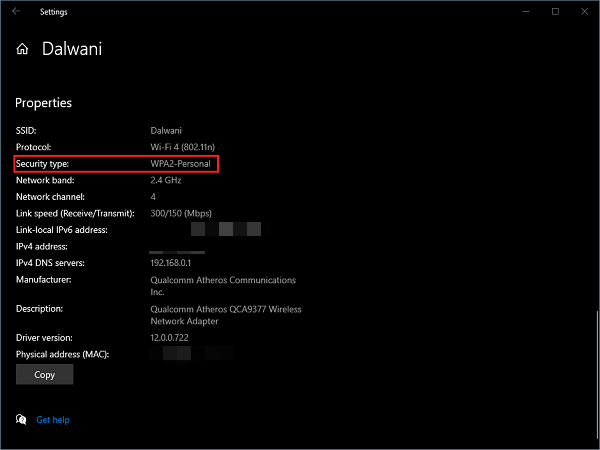
Kontroller sikkerhedstypen ved hjælp af WiFi-netværksindstillingerne
Dette er en af de enkleste metoder.
- Klik på netværksikonet i proceslinjen. Klik derefter på egenskaberne for den forbindelse, du er tilsluttet.
- Rul ned til netværksindstillingerne, og søg efter egenskaber.
- I afsnittet Egenskaber skal du kigge efter typen Sikkerhed.
- Den sikkerhedstype, der er nævnt her, er den metode, din Wi-Fi-afsendelsesenhed bruger til at levere trådløse forbindelser.
Konklusion
Hvis du finder ud af, at den type sikkerhed, du bruger, ikke er den sikreste, kan du måske ikke gøre noget ved det. Hvis det er et arbejds- / kontornetværk, skal du diskutere med systemadministratoren, hvordan du forbedrer netværkssikkerheden. Hvis dette er dit hjemmenetværk, og du ved, hvordan du ændrer konfigurationen af en router, kan du selv ændre den type sikkerhed, du bruger. Hvis routeren blev leveret af din internetudbyder, og du ikke kan ændre indstillingerne, skal du hente din egen router eller bede din internetudbyder om at ændre sikkerhedstypen.
https://support.brother.com/g/b/faqend.aspx?c=sg&lang=en&prod=p750weas&faqid=faqp00100049_000
Ekspert Tip: Dette reparationsværktøj scanner lagrene og erstatter korrupte eller manglende filer, hvis ingen af disse metoder har virket. Det fungerer godt i de fleste tilfælde, hvor problemet skyldes systemkorruption. Dette værktøj vil også optimere dit system for at maksimere ydeevnen. Den kan downloades af Klik her

CCNA, Web Developer, PC Fejlfinding
Jeg er computerentusiast og en praktiserende it-professionel. Jeg har mange års erfaring bag mig i computerprogrammering, hardwarefejlfinding og reparation. Jeg er specialiseret i webudvikling og database design. Jeg har også en CCNA-certificering til netværksdesign og fejlfinding.

